
Cara Copy Subtitle YouTube yang Terkunci (Anti Ribet, Anti Error)
12 November 2025
Pelajari cara menyalin subtitle YouTube dengan mudah, cepat, dan gratis. Cocok untuk tugas, riset, atau catatan belajar dari video.
Pernah merasa frustrasi saat harus mencatat materi kuliah dari video YouTube yang durasinya lebih panjang dari maraton film? Anda pasti mencari cara menyalin subtitle YouTube agar proses belajar lebih efisien.
Kabar baiknya, Anda tidak sendiri. Mahasiswa modern seringkali menghabiskan waktu berjam-jam di depan layar; bahkan, menurut survei Boclips (2024), rata-rata mahasiswa menghabiskan sekitar 6-9 jam per minggu menonton konten edukasi, dengan preferensi tinggi untuk video on-demand
Membaca transkrip jauh lebih cepat daripada menonton. Berdasarkan meta-analysis Jurnal Psikologi Kognitif (ScienceDirect, 2019/2023), kecepatan membaca rata-rata orang dewasa 238–260 kata per menit, jauh lebih cepat dari bicara video (~150 wpm).
Artikel panduan ahli ini akan menunjukkan kepada Anda cara-cara paling ampuh, termasuk trik tersembunyi, untuk mendapatkan transkrip utuh, bahkan dari video yang subtitlenya "terkunci" sekalipun.
Cara Menyalin Subtitle YouTube Langsung dari Menu Transkrip
Ini adalah cara termudah dan paling resmi yang disediakan oleh YouTube, terutama jika Anda menggunakan desktop atau laptop. Metode ini memungkinkan Anda melakukan cara menyalin subtitle youtube di chrome tanpa instalasi tambahan.
Step-by-step Menyalin (Desktop)
-
Buka Transkrip: Di bawah deskripsi video, cari tombol titik tiga vertikal (More/Lainnya). Klik tombol tersebut, lalu pilih opsi "Show transcript" (Tampilkan Transkrip).
-
Jendela Transkrip: Jendela transkrip akan muncul di sebelah kanan atau di bawah video (tergantung layout YouTube Anda).
-
Matikan Timestamp: Di bagian atas jendela transkrip, biasanya ada tombol untuk mematikan atau mengaktifkan timestamp (cap waktu). Matikan timestamp ini agar teks Anda bersih.
-
Salin Teks: Sorot (blok) seluruh teks transkrip dari awal hingga akhir, klik kanan, lalu pilih "Copy" (Salin).
-
Tempel: Tempelkan teks ke aplikasi pengolah kata (Word, Google Docs) atau editor teks (Notepad, Sublime Text).
Tips Agar Teks Terlihat Bersih (Hapus Timestamp)
Jika Anda lupa mematikan timestamp sebelum menyalin, transkrip Anda akan terlihat seperti ini:
[0:05] Selamat datang di tutorial ini. [0:15] Kita akan membahas topik penting.
Solusi Cepat: Gunakan fitur Find and Replace pada Word atau Google Docs:
-
Salin teks ke Word.
-
Gunakan Find and Replace (Ctrl + H atau Cmd + H).
-
Pada kolom Find, ketik pola timestamp yang Anda lihat (misalnya, [0:00], [0:01], dan seterusnya) atau gunakan fitur Wildcards untuk pola yang lebih rumit jika Anda ahli.
-
Pada kolom Replace, biarkan kosong.
-
Lakukan Replace All.
Anda mungkin perlu melakukan ini beberapa kali untuk format waktu yang berbeda.
Cara Menyalin Subtitle YouTube yang Tidak Bisa di Copy
Ada kalanya transkrip di menu resmi YouTube tidak tersedia, atau teksnya sulit disalin karena alasan security atau scripting tertentu. Inilah saatnya Anda membutuhkan solusi cerdas.
Penyebab Kenapa Terkunci
Subtitle YouTube terkunci atau sulit disalin biasanya karena:
-
Format Transkrip Khusus: Subtitle adalah hasil auto-generate (otomatis) yang belum diverifikasi, terkadang struktur kode HTML-nya membuatnya sulit di-blok secara normal.
-
Mode Layar Penuh/Mini Player: Dalam mode tertentu, elemen transkrip mungkin tersembunyi dari interaksi copy-paste normal.
-
Aplikasi Pihak Ketiga: Beberapa downloader atau extension pihak ketiga yang sudah usang dapat mengganggu proses penyalinan.
Solusi Praktis:
Gunakan Ekstensi Chrome Downloader (Cara Paling Ampuh)
Jika Anda mencari cara copy subtitle youtube di chrome, menggunakan ekstensi adalah cara paling powerfull karena mereka bekerja di balik layar (kode sumber).
Ekstensi yang Direkomendasikan: Cari ekstensi di Chrome Web Store dengan kata kunci seperti "Youtube Subtitle Downloader" atau "Transkrip Youtube".
Ekstensi ini biasanya dapat mengunduh transkrip langsung dalam format TXT atau SRT, siap tempel dan sunting.
Mode "Inspect" Sederhana
Ini adalah teknik expert yang sederhana namun efektif:
-
Putar video YouTube.
-
Pastikan Subtitle (CC) aktif dan terlihat di layar.
-
Klik kanan pada salah satu bagian subtitle yang muncul di video, lalu pilih "Inspect" (Periksa Elemen).
-
Jendela Developer Tools akan terbuka. Cari baris kode HTML yang menyorot teks subtitle (biasanya berada di dalam elemen <div> atau <p>).
-
Klik kanan pada elemen kode tersebut, pilih "Copy", lalu "Copy OuterHTML".
-
Tempelkan kode ke editor teks. Anda harus menghapus tag-tag HTML, tetapi semua teks subtitle akan ada di sana.
Tool Online Converter
Untuk menghindari instalasi software, Anda bisa menggunakan tool online (alat daring) dengan memasukkan URL video:
-
DownSub: Sederhana dan sering berhasil, memungkinkan Anda mengunduh dalam format TXT dan SRT.
-
SaveSubs: Menyediakan banyak pilihan bahasa dan format unduhan.
-
YouSubtitles: Alternatif lain yang bagus untuk mengonversi URL menjadi teks.
Catatan: Hindari promosi berlebihan; cukup gunakan alat-alat ini seperlunya.
Cara Menyalin Subtitle YouTube di HP
Menyalin subtitle Yotube dari Hp memang lebih menantang, karena aplikasi YouTube di Android dan iPhone membatasi fitur salin.
| Platform | Metode yang Direkomendasikan |
|---|---|
| Android | Menggunakan fitur "Transkrip/Teks" di aplikasi YouTube, atau gunakan Browser Mode Desktop pada Chrome untuk mengakses menu transkrip. |
| iPhone/iOS | Menggunakan Browser Mode Desktop pada Safari/Chrome, atau menggunakan aplikasi pihak ketiga yang khusus untuk mengunduh subtitle (misalnya melalui aplikasi shortcut). |
Android
Di Chrome Android, buka video, klik ikon titik tiga di kanan atas browser, lalu pilih "Situs Desktop" (Desktop Site). Lakukan langkah-langkah menyalin transkrip yang sama seperti di desktop (lihat bagian III).
iPhone
Sama seperti Android, fitur "Request Desktop Website" di Safari atau Chrome adalah solusi utama untuk mengakses fitur Transkrip tersembunyi.
Kapan Harus Pakai Laptop Saja?
Anda harus beralih ke laptop/desktop jika:
-
Video memiliki transkrip yang sangat panjang (lebih dari 1 jam). Proses copy-paste di HP rawan crash atau tidak menyalin seluruhnya.
-
Anda membutuhkan format file khusus seperti SRT untuk diolah lebih lanjut.
-
Anda harus menggunakan teknik "Inspect Element" (tidak mungkin dilakukan dengan mudah di HP).
Cara Mendapat Subtitle dalam Format Word, TXT, dan SRT
Mengubah transkrip menjadi format yang rapi sangat penting agar materi mudah dipelajari ulang.
Tool / Cara Convert Tanpa Install Software
Hanya Rp15.000 untuk
Transkripsi Akurat!
untuk rapat, wawancara, kuliah, dan lainnya
Cara termudah adalah menggunakan Tool Online Converter (seperti yang disebutkan di bagian IV), di mana Anda bisa langsung memilih output SRT (Subtitle format), TXT (Plain Text), atau VTT (Web Video Text Tracks).
Cara Rapikan Format Biar Bisa Dipelajari Ulang
Untuk tujuan rangkuman, format TXT atau Word adalah yang terbaik.
Langkah Merapikan:
-
Format TXT: Hapus semua line break (baris kosong) yang tidak perlu, sehingga teks mengalir seperti paragraf biasa.
-
Format SRT: Jika Anda mendapatkan file SRT, Anda akan melihat ini:
00:00:00,000 --> 00:00:05,000
Halo, selamat datang di...
- Gunakan tool online khusus (seperti SRT to TXT Converter) untuk menghapus nomor urut dan timestamp secara otomatis.
Alternatif Cerdas: Gunakan Transkripsi.id
Meskipun trik-trik di atas membantu, ada cara yang jauh lebih cepat, akurat, dan hemat waktu untuk mahasiswa. Ini adalah solusi transkripsi otomatis.
Sejak 2020, tingkat akurasi Automatic Speech Recognition (ASR) telah meningkat pesat. Menurut Laporan Industri AI 2024, ASR modern, terutama untuk bahasa Indonesia, memiliki tingkat akurasi hingga 95% di lingkungan yang tenang.
Ini berarti, Anda tidak perlu lagi repot copy-paste dari browser yang rawan error. Anda hanya perlu mengunggah file video atau audio, dan sistem akan mengolahnya.
Sebagai tools transkripsi lokal terbaik, Transkripsi.id dirancang khusus untuk memahami dialek dan istilah bahasa Indonesia dengan akurasi tinggi, menawarkan fitur yang sangat berguna bagi mahasiswa:
Cara Pakai Transkripsi.id untuk video YouTube:
-
Unduh YouTube: Unduh video YouTube yang ingin Anda transkrip ke perangkat Anda (MP4 atau MP3).
-
Buat Akun: Buat akun di Transkripsi.id.
-
Upload Transkripsi: Masuk ke section "Upload Transkripsi".
-
Beri Detail: Beri nama judul transkripsi (misalnya: Rangkuman Materi Fisika Kuantum).
-
Pilih Bahasa: Pilih bahasa hasil transkripsi (misalnya: Bahasa Indonesia).
-
Lakukan Pembayaran: Lakukan pembayaran sesuai durasi video.
-
Buat Transkripsi: Klik "Buat Transkripsi" dan tunggu proses beberapa menit.
-
Siap Unduh: Transkripsi siap unduh dengan output berupa:
-
Ringkasan hasil (langsung jadi rangkuman!).
-
Transkripsi per pembicara (cocok untuk wawancara).
-
Wawasan (keyword penting yang sering muncul).
Keuntungan untuk Produktivitas
Menggunakan tool otomatis seperti Transkripsi.id dapat menghemat waktu belajar Anda secara signifikan. Dikutip dari survei NSUWorks (2024), mahasiswa menggunakan transkripsi otomatis hemat ~30–60 menit per video >30 menit melalui review cepat.
Jangan buang waktu Anda untuk copy-paste manual yang berulang dan error-prone.
Jika Anda adalah mahasiswa yang selalu dikejar deadline dan ingin merangkum video YouTube dengan output berupa ringkasan otomatis, keyword penting, dan transkrip per pembicara, inilah saatnya mencoba.
Kunjungi websitenya sekarang, berlangganan Transkripsi, dan rasakan kemudahan belajar di era digital!
Kesimpulan
Mempelajari buat salinan subtitle YouTube adalah skill wajib bagi mahasiswa untuk meningkatkan efisiensi belajar. Baik menggunakan trik Transkrip YouTube resmi, ekstensi Chrome, Mode Inspect, atau tool online, Anda kini memiliki berbagai cara untuk mendapatkan transkrip utuh.
Namun, untuk produktivitas tertinggi dan hasil yang langsung bisa dijadikan rangkuman, solusi transkripsi otomatis yang akurat seperti Transkripsi.id adalah investasi terbaik untuk masa depan akademik Anda. Stop menghabiskan waktu, mulai rangkum cerdas hari ini!
Daftar Tags
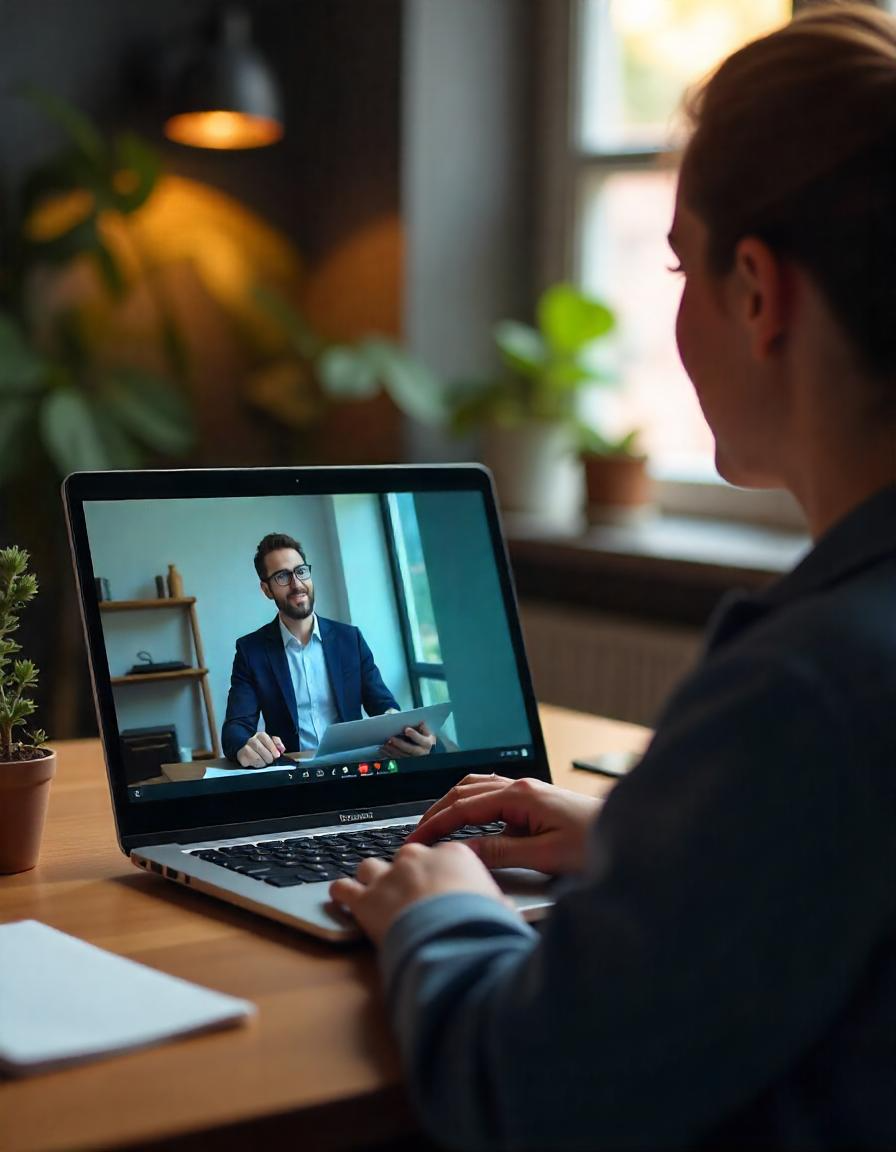
Ubah audio dan video menjadi teks secara mudah dan cepat
Gabung dan dapatkan informasi diskon Transkripsi
Lanjut Membaca

Cara Download Transkrip Rapat Zoom (Paling Cepat!)
Pelajari cara cepat download transkrip rapat Zoom. Lengkap dengan langkah, format penyimpanan, dan tips merapikan hasil transkrip agar mudah dibaca.

Cara Copy Subtitle YouTube yang Terkunci (Anti Ribet, Anti Error)
Pelajari cara menyalin subtitle YouTube dengan mudah, cepat, dan gratis. Cocok untuk tugas, riset, atau catatan belajar dari video.

5 Cara Membuat Catatan Kuliah Biar Gampang Dipahami
Temukan cara membuat catatan kuliah yang efektif dan mudah dipahami. Cocok untuk mahasiswa yang ingin mencatat cepat, rapi, dan efisien!

Ubah Audio/Video
menjadi teks hanya
dengan Rp 10.000
Mulai dari Rp 10.000 untuk satu transkripsi rekaman rapat online, rekaman kuliah, dan rekaman-rekaman lainnya